اگر تنظیمات پروکسی اتصال اینترنت شما را کند می کند یا دسترسی شما به محتوای وب خاص را مسدود می کند، ممکن است بخواهید این کار را انجام دهید. در این مطلب نحوه غیر فعال کردن Proxy Settings در مک را می بینید.
سرور پروکسی، یک اتصال واسطه بین مک شما و سایت هایی است که در اینترنت بازدید می کنید. به جای اینکه اینترنت مستقیم با شما ارتباط برقرار کند، ابتدا با یک سرور پراکسی ارتباط برقرار می کند.
حتی اگر یک سرور پروکسی از شما در برابر تهدیدات اینترنتی مانند نقض حریم خصوصی و بدافزار محافظت می کند، همچنین می تواند سرعت اتصال شما به اینترنت را کاهش دهد و شما را از مشاهده برخی از محتوای وب مسدود کند.
از این رو، ممکن است گاهی بخواهید تنظیمات پراکسی را برای گشت و گذار در اینترنت بدون محدودیت غیر فعال کنید. با نحوه غیر فعال کردن Proxy Settings در مک همراه باشید.
پروکسی چیست؟
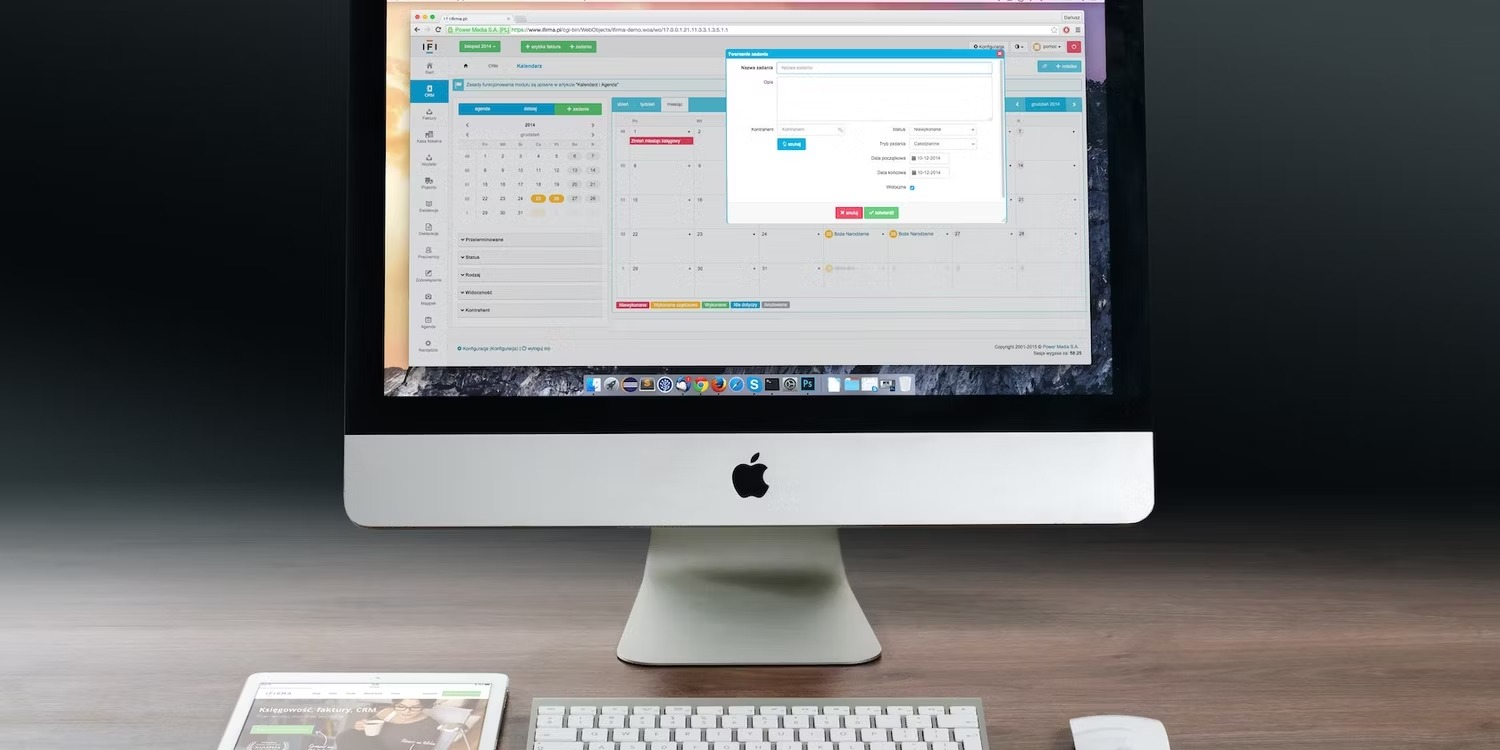
یک سرور پروکسی واسطه ای است که درخواست های شما را جمعآوری می کند و نتایج را ارائه می دهد. به جای دسترسی مستقیم به یک سایت، یک سرور پروکسی ابتدا درخواست های شما را دریافت می کند، داده ها را جمعآوری می کند و در اختیار شما قرار می دهد.
پروکسی اطلاعات شما مانند موقعیت مکانی و مرورگر شما را دریافت می کند و آن را از یک آدرس IP دیگر هدایت می کند تا اطلاعات شما خصوصی بماند. پروکسی همچنین می تواند درخواست های وب شما را مخفی کند و داده های نامربوط را از سرور وب مسدود کند و سطح بالایی از محرمانگی را در وب به شما بدهد.
آیا غیر فعال کردن تنظیمات پروکسی، ایمن است؟
پیش از این که سراغ نحوه غیر فعال کردن Proxy Settings در مک برویم، باید ببینیم آیا این کار ایمن است؟ اگر یک سرور پروکسی بتواند هنگام مرور وب از شما محافظت کند، ممکن است تعجب کنید که چرا باید آن را غیر فعال کنید. اگر پروکسی با سرعت اینترنت شما تداخل دارد یا جلوی مشاهده سایت های خاص را می گیرد، می توانید تنظیمات پروکسی را بدون نگرانی در مورد ایمنی غیر فعال کنید،
نحوه غیر فعال کردن تنظیمات Proxy در macOS
اکنون بیایید نحوه غیر فعال کردن Proxy Settings در مک را یاد بگیریم. شما به راحتی می توانید تنظیمات پروکسی را در مک غیر فعال کنید یا تغییر دهید. غیر فعال کردن سرورهای پروکسی از برنامه تنظیمات سیستم مک، آن را در Safari و Google Chrome غیر فعال می کند.
دستورالعمل های ساده زیر را دنبال کنید:
۱- روی منوی اپل کلیک کنید و System Settings را از منوی کشویی انتخاب کنید.
۲- Network را از سمت چپ انتخاب کنید و روی Wi-Fi کلیک کنید.
۳- Wi-Fi را روشن کنید و به شبکه متصل بمانید.
۴- روی Details در شبکه Wi-Fi متصل کلیک کنید و Proxies را در سمت چپ انتخاب کنید.
۵- تمام تنظیمات پروکسی را که در اینجا می بینید غیر فعال کنید و روی OK کلیک کنید.
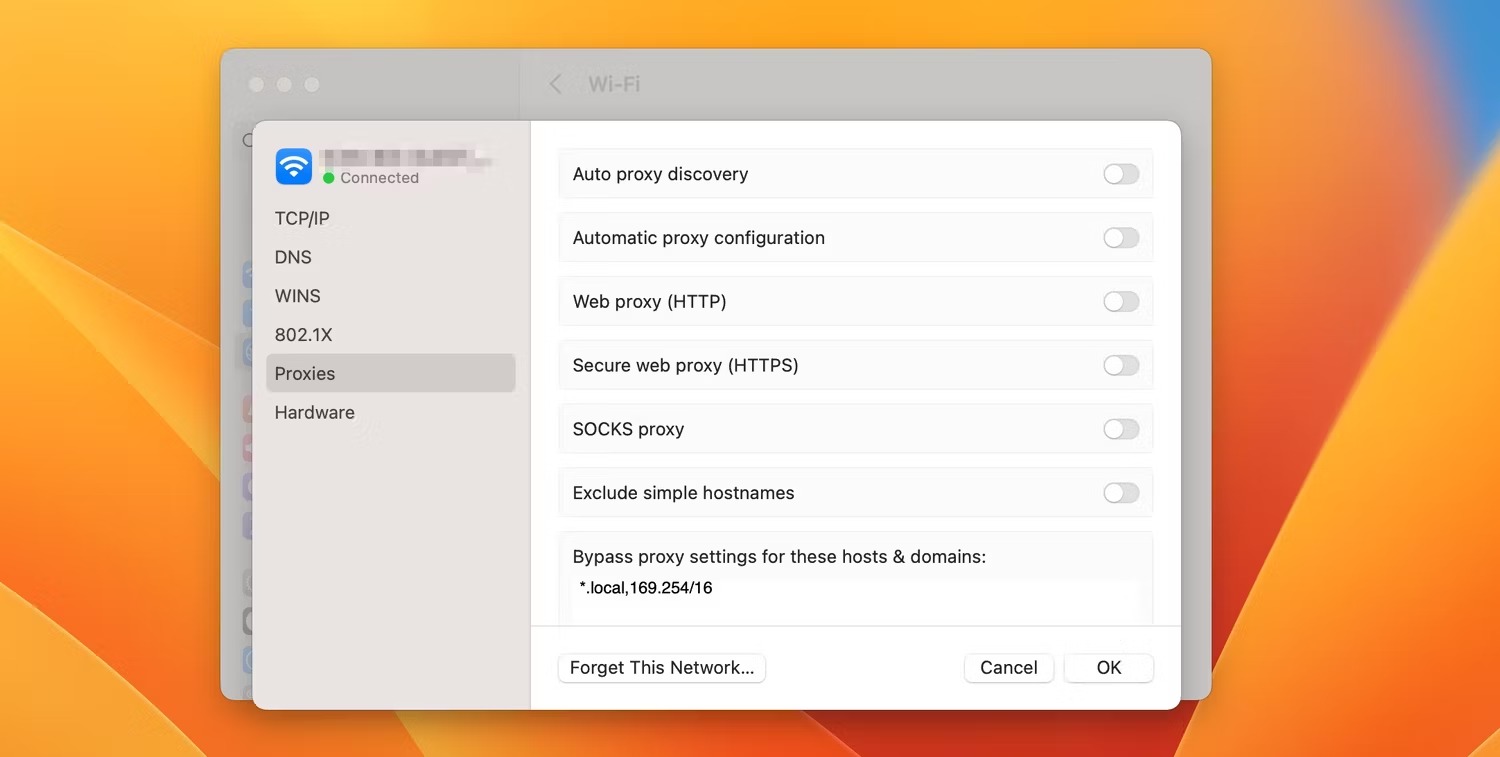
به راحتی وبگردی کنید
نحوه غیر فعال کردن Proxy Settings در مک را دیدید. با وجودی که پروکسی ها به نگرانی های امنیتی و حریم خصوصی خاصی توجه می کنند، اما می توانند محدود کننده باشند. سرورهای پروکسی برای محافظت از شما، دسترسی شما به برخی از سایت ها را ممنوع می کنند. غیرفعال کردن تنظیمات پراکسی آن کانال واسطه را خاموش می کند و امکان دسترسی مستقیم به وب را فراهم می کند.
نحوه غیر فعال کردن Proxy Settings در مک به این ترتیب است. آموزش های مشابه بیشتر را در ۶ راه سازماندهی با برنامه Shortcuts در مک ببینید.

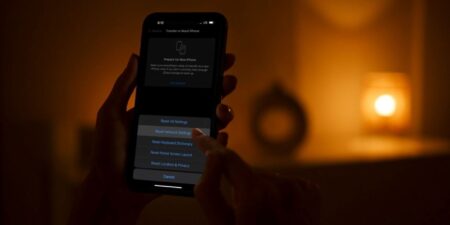
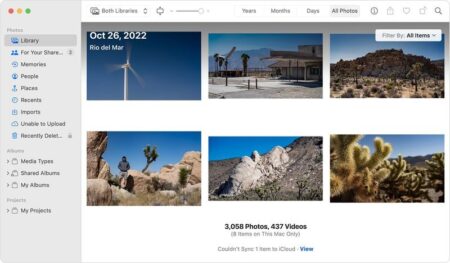
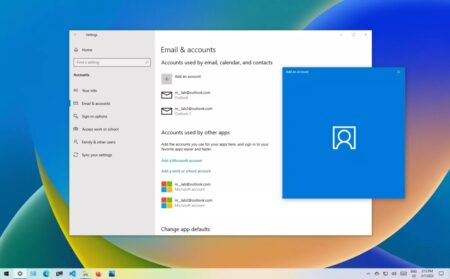



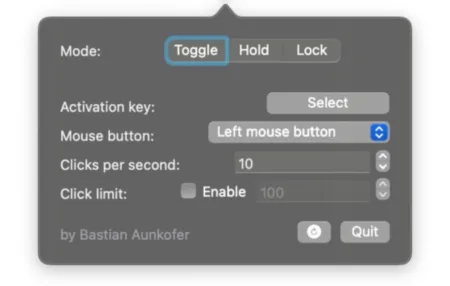
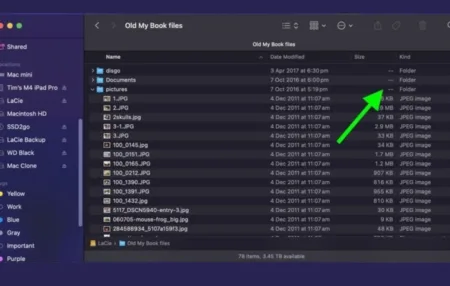
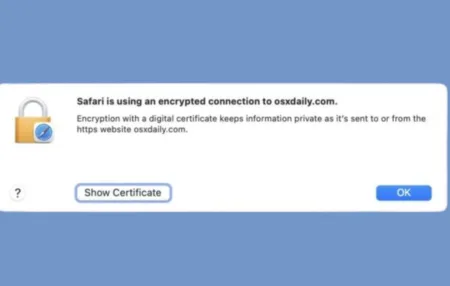
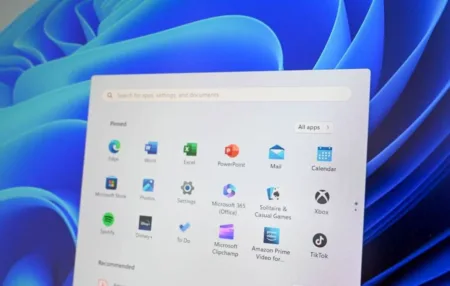
۱ دیدگاه
خیلی عالی بود ممنونم